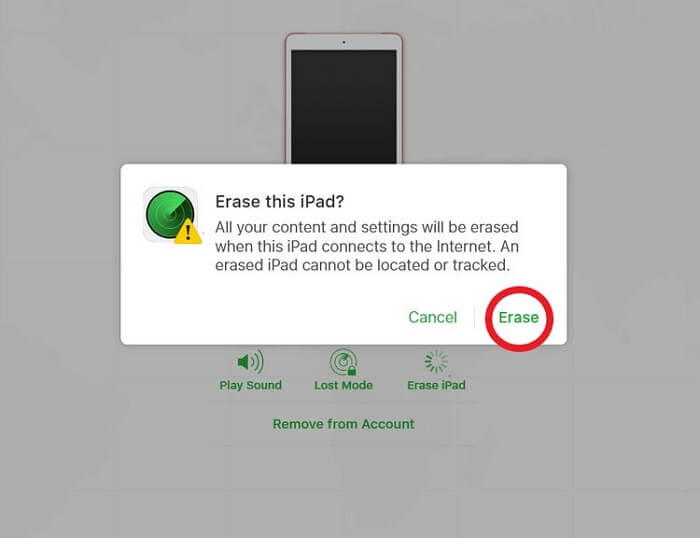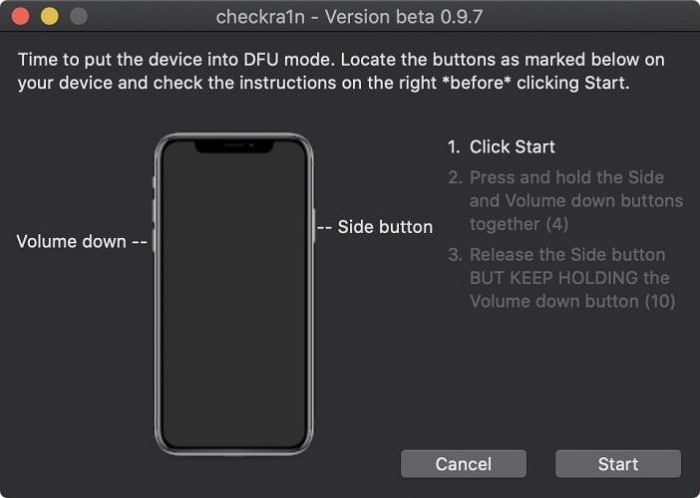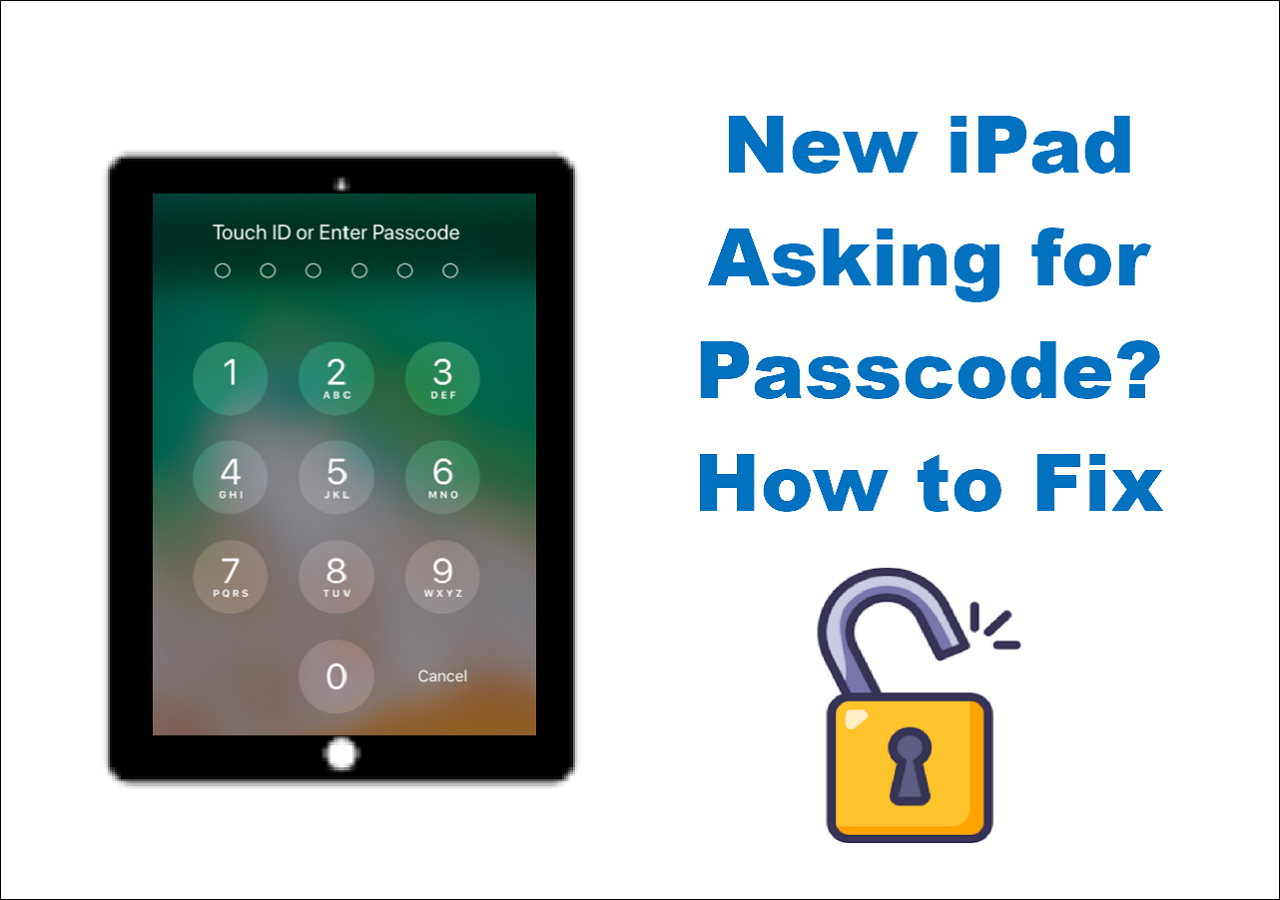Sommaire
Peut-on débloquer un iPhone désactivé sans perdre de données ?
Lorsqu'un iPhone est désactivé, il est fort probable que vous deviez réinitialiser l'appareil pour le déverrouiller, ce qui, toutefois, effacera toutes les données et tous les paramètres de l'iPhone. Heureusement, il existe des exceptions. Il existe trois situations rares dans lesquelles vous pouvez déverrouiller un iPhone désactivé sans perdre de données :
- Si votre iPhone n'est pas complètement désactivé, vous avez encore une chance de le déverrouiller correctement avec un code d'accès correct.
- Vous avez fait une sauvegarde de votre iPhone et elle contient la plupart des données et des réglages dont vous avez besoin.
- L'iPhone désactivé fonctionne sous iOS 10. Vous pouvez alors essayer de déverrouiller un iPhone désactivé sans perte de données en utilisant Siri, ce qui a été détaillé dans le guide sur la façon d'entrer dans un iPhone verrouillé.
Si vous avez de la chance et que vous vous trouvez dans l'une des situations ci-dessus, alors vous pouvez débloquer un iPhone désactivé sans perdre de données. Dans le cas contraire, il sera inévitable que vous perdiez tout si vous voulez toujours débloquer l'iPhone désactivé.
Option 1. Comment débloquer un iPhone désactivé avec un débloqueur d'iPhone
L'une des solutions les plus courantes pour activer un iPhone désactivé est d'utiliser un logiciel de déverrouillage d'iPhone comme EaseUS MobiUnlock. Il est utile pour supprimer les différents codes d'accès de l'écran de verrouillage d'un iPhone ou d'un iPad. Lorsque vous ne vous souvenez plus du code d'accès de votre iPhone ou que l'appareil est désactivé, un tel logiciel de déblocage d'iPhone supprimera le code d'accès pour vous. Ensuite, vous pouvez configurer l'appareil à nouveau et définir un nouveau code d'accès.
Pour déverrouiller un iPhone désactivé :
Étape 1. Connectez votre iPhone, iPad ou iPod à votre PC avec un câble USB et lancez EaseUS MobiUnlock. Sur la page d'accueil d'EaseUS MobiUnlock, sélectionnez « Déverrouiller l'écran ».

Étape 2. Une fois que votre appareil est détecté, cliquez sur « Commencer » pour continuer.

Étape 3. Vérifiez le modèle de votre appareil et cliquez sur « Suivant » pour télécharger la dernière version du firmware pour votre appareil. Si le firmware a déjà été téléchargé, sélectionnez le paquet manuellement.

Étape 4. Après avoir téléchargé ou sélectionné le firmware, cliquez sur « Déverrouiller maintenant », puis vous verrez apparaître une fenêtre graphique. Entrez les informations requises dans la case et cliquez à nouveau sur « Déverrouiller » pour déverrouiller votre iPhone, iPad ou iPod désactivé.

Étape 5. Attendez patiemment que l'outil efface et déverrouille votre appareil. Lorsqu'il l'a fait, configurez votre iPhone, iPad, iPod et créez un nouveau mot de passe.

Après avoir déverrouillé l'iPhone sans code d'accès, vous devez configurer à nouveau l'appareil. Pendant la configuration, vous pouvez choisir de restaurer l'iPhone à partir d'une sauvegarde iCloud ou iTunes si vous disposez d'une sauvegarde. En procédant ainsi, vous pouvez déverrouiller un iPhone désactivé sans perdre de données.
Option 2. Comment activer un iPhone désactivé avec iTunes
Si vous ne souhaitez pas utiliser un outil tiers, vous pouvez utiliser iTunes pour réparer un iPhone, iPad ou iPod touch désactivé. Vous devrez mettre votre iPhone en mode de récupération manuellement en utilisant iTunes. Suivez donc les étapes à la lettre pour ne pas faire d'erreur. Apple ayant fourni les étapes détaillées, vous pouvez consulter le guide officiel pour apprendre à débloquer un iPhone désactivé avec iTunes.
Option 3. Comment réparer un iPhone désactivé via iCloud
Il existe des situations dans lesquelles vous ne disposez pas d'un ordinateur. C'est alors que vous avez besoin de déverrouiller un iPhone désactivé sans fil. En fait, si vous avez activé la fonction Trouver iPhone sur l'appareil désactivé, vous pouvez le déverrouiller à l'aide d'iCloud sans fil.
Étape 1. Sur un autre appareil, visitez iCloud.com et connectez-vous avec l'identifiant Apple utilisé sur l'iPhone désactivé.
Étape 2. Choisissez "Localiser mon iPhone" et sélectionnez "Tous mes appareils".
Étape 3. Cliquez sur l'iPhone désactivé dans la liste et choisissez "Effacer l'iPhone".
Étape 4. Cliquez sur "Effacer" pour confirmer.

Conclusion
Honnêtement, il y a peu de chances que vous puissiez débloquer un iPhone désactivé sans perdre de données. En général, le résultat est de tout perdre. Cela devrait vous rappeler l'importance de la sauvegarde de l'appareil.
En sauvegardant régulièrement l'ensemble de votre appareil ou vos précieuses données, vous pouvez éviter une perte totale de données en cas de perte accidentelle ou si vous rencontrez une situation comme dans ce cas. N'hésitez pas à sauvegarder votre appareil dès maintenant pour protéger vos données. Cliquez le bouton et essayez EaseUS MobiUnlock pour résoudre votre problème maintenant !
Cette page vous a-t-elle aidé ?
Mise à jour par Lionel
Lionel est passionné de technologie informatique, il fait partie de l'équipe EaseUS depuis 8 ans, spécialisé dans le domaine de la récupération de données, de la gestion de partition, de la sauvegarde de données.
EaseUS MobiUnlock

Un seul clic pour déverrouiller l'iPhone dans tous les cas de figure !
Taux de succès le plus élevé
DéverrouillerSujets d'actualité
Guide de déverrouillage
- Débloquer un iPhone trouvé ou perdu
- Débloquer un iPhone après de multiples codes faux ?
- Impossible de se déconnecter d'Apple ID
- Réinitialiser l'usine iPad/iPad Mini
- Supprimer le verrouillage d'activation sans Apple ID
- iPhone bloqué en mode SOS d'urgence
- Désactiver Temps d'écran sans code d'accès
- Face ID ne fonctionne pas
- Activation Impossible
- Désactiver le verrouillage de l'écran